Cara menyalakan / mematikan mode tablet di windows 10
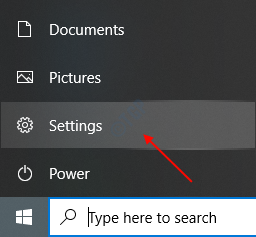
- 3386
- 934
- Jermaine Mohr
Tahukah Anda bahwa laptop Anda dapat digunakan sebagai tablet? Nah, ya itu bisa digunakan sebagai laptop dan tablet keduanya, asalkan ada fitur layar sentuh di layar laptop Anda. Bahkan tanpa layar sentuh di layar Anda, Anda masih dapat mengerjakan mode tablet dengan bantuan keyboard dan mouse. Mulai menu memiliki versi yang lebih baik untuk Anda dalam mode tablet yang membuatnya lebih mudah digunakan. Artikel ini akan menunjukkan kepada Anda cara menyalakan/mematikan mode tablet di Windows 10.
Cara menyalakan mode tablet di windows 10
Mari kita mulai.
Langkah 1: Untuk mengubah mode tablet di laptop Anda, Anda harus pergi ke aplikasi Pengaturan.
Jadi, pertama -tama, tekan Kunci Logo Windows + i bersama untuk membuka aplikasi pengaturan langsung dari keyboard.
Atau klik Kunci Logo Windows dan kemudian klik Pengaturan Tombol dari menu Mulai seperti yang ditunjukkan di bawah ini.
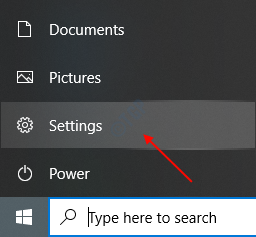
Langkah 2: Setelah jendela aplikasi pengaturan terbuka, buka sistem dengan mengkliknya.
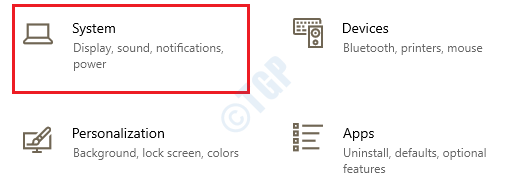
Setelah Anda buka Sistem Halaman, klik Tablet di panel kiri jendela di bagian bawah.
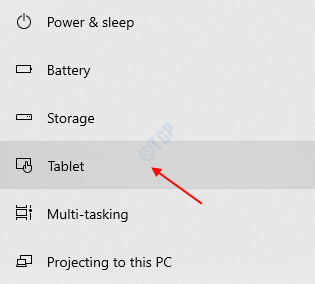
Langkah 3: Di halaman tablet, Anda dapat melihat ada dua pengaturan yang harus diubah.
Pertama, atur pengaturan "When I Masuk" Selalu gunakan mode tablet Dari daftar dropdown.
Dan juga atur pengaturan "Saat saya menggunakan perangkat ini sebagai tablet" Selalu beralih ke mode tablet.
Lalu klik "Ubah Pengaturan Tablet Tambahan”Di bagian bawah halaman tablet seperti yang ditunjukkan pada gambar di bawah ini.
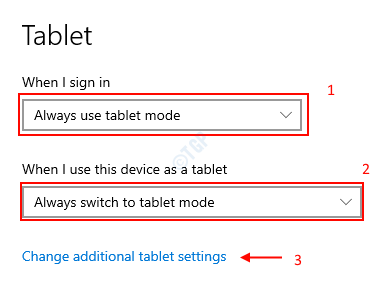
Langkah 4: Dalam perubahan pengaturan tablet tambahan, silakan klik Mode tablet pengaturan untuk menyalakannya.
Pengaturan mode tablet akan terlihat seperti seperti yang ditunjukkan pada gambar di bawah ini.
Kemudian, tutup jendela dan Anda dapat mengamati perubahan pada menu start, latar belakang desktop dll.
Jelajahi laptop sebagai tablet.
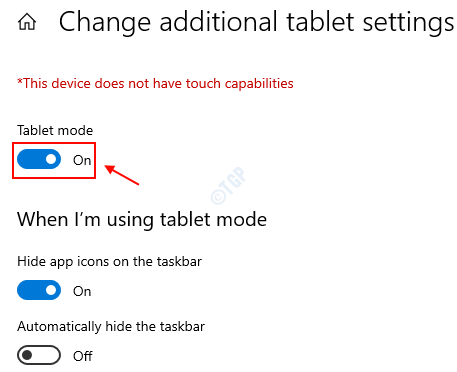
Beginilah cara Anda dapat menyalakan mode tablet di laptop Anda.
Cara mematikan mode tablet di windows 10
Langkah 1: Tekan Kunci Logo Windows dan ketik Pengaturan dan memukul Memasuki Untuk membuka aplikasi Pengaturan di laptop Anda.
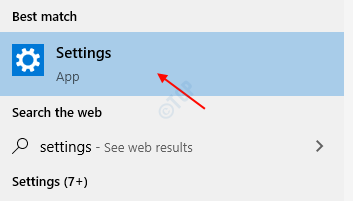
Buka halaman tablet dengan menavigasi Pengaturan -> Sistem -> Tablet.
Setelah halaman tablet muncul, silakan klik Ubah Pengaturan Tablet Tambahan di bagian bawah halaman seperti yang ditunjukkan di bawah ini.
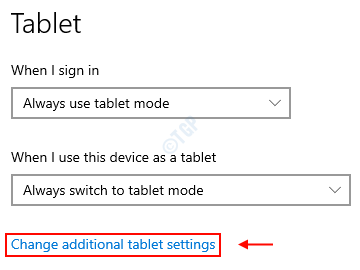
Langkah 2: Di halaman Pengaturan Tablet Tambahan Ubah, klik Mode tablet opsi untuk mematikannya seperti yang ditunjukkan pada gambar berikut.
Dalam pengaturan ini, Anda dapat melihat bahwa itu juga akan memberi tahu Anda apakah layar perangkat Anda memiliki fitur layar sentuh atau tidak.
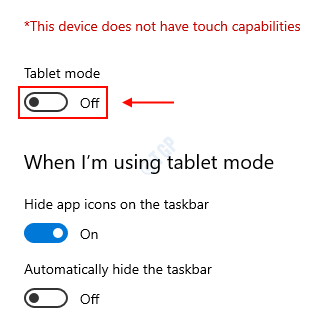
Segera setelah Anda mematikan mode tablet, itu diubah ke mode desktop.
Semoga artikel ini bermanfaat bagi Anda.
Terima kasih!

